這是TP辦公通走向更開放、客製化、開發者友善的一個重要里程碑。由於企業內部使用的系統越來越多元,開發能力也不斷的增進,更需要將TP串接自家系統(ERP、SCM、CRM、SIEM、Email…),讓TP成為組織的訊息整合推播平台。因此,我們將API測試做成互動式模組,就算不會寫code,也能輕鬆協助你發想出專屬的使用情境。
既然大家來到這裡,就是為了要測試TP的API接口,就先假設大家都對API(Application Programming Interface,應用程式介面)有一定程度的了解了。這邊只會告訴大家TP的內建測試模組的使用方法,如果有朋友想要了解什麼是API,之後再找時間跟大家分享。
大家當然也可以使用類似Postman的模擬工具搭配TP的API文件來做API的測試,但前提是你要會使用Postman、需要一些coding基礎,而且還要花時間一個一個建立這些API…
總而言之,TP內建測試模組就是要為你省下這些麻煩,只要3個步驟,3分鐘馬上上手,開始測試!
「廢話不多說,LETS GO!」
-
進入內建API測試頁面:
啟動Teampel Server服務後,打開瀏覽器(建議使用Chrome),輸入[您的TP server IP]:35002/test/ (如果你就在TP server安裝的主機上進行測試,也可直接輸入IP位置127.0.0.1),選擇介面語言(CHS(簡中)、CHT(繁中)、ENG(英文)):
-
取得API Key:
登入「TP後台管理系統」 >「安全」>「Web API」,複製API Key:
-
貼上API Key,就可以開始測試囉!
結束了… 沒錯,就是這麼簡單樸實無華。接下來來看看幾個實例操作吧!
範例1:傳送一對一文字訊息
輸入「account」、「message」、「sender(選用,空白預設為admin)」>「送出」,指定account用戶就會收到來自admin傳來的訊息:
其它都很相似,使用上應該沒有什麼問題,大家可以自己嘗試一下。
專案可能稍微複雜些,以下範例3為「建立專案任務」:
範例2:傳送一對一圖片訊息
這次因為有填入「sender」,所以圖片由sender寄出:其它都很相似,使用上應該沒有什麼問題,大家可以自己嘗試一下。
專案可能稍微複雜些,以下範例3為「建立專案任務」:
範例3:建立專案任務
- a. 專案ID (可至「TP後台管理系統」>「資料」>「專案」查詢專案ID;討論組ID一樣可在「TP後台管理系統」>「資料」>「討論組」查詢);
-
b.
開始/截止時間也可以只填日期,不填寫確切時間(例如:2020-06-09);
範例4:查詢專案任務資訊
輸入欲查詢的「專案ID」和「任務ID」,即可回傳該任務的詳細資訊。-
a. 輸入Task ID(如何查詢Task ID?
從Client端打開任務時,左上角會顯示任務ID)
任務ID顯示位置:
以下提供一些藉由TP辦公通API串接企業內部系統,提升工作綜效、以及優化企業管理流程的參考情境。也歡迎大家分享自己的使用情境或是目前TP無法滿足的API需求,讓TP辦公通的API越來越豐富,更貼近使用者需求!
情境1:串接ERP系統,自動建立專案群組、任務,並於特定節點或事件發送通知
情境2:串接各式警報系統,自動發送異常訊息推播,即時反應、快速應變
情境3:內部系統自動化產生報表,透過API自動上傳/分享,讓管理者即時掌握企業狀況
情境4:串接門禁打卡、人資系統,自動化出勤提醒,確保出勤狀態正常,及時反應異常
點擊圖片:立即加入企業高效溝通協作的行列(TP辦公通)
如果對TP辦公通有任何的問題或建議,也歡迎與我們聯繫 support@teampel.com!
歡迎關注TP辦公通FB粉絲專頁 和 官方網站!我們會定期更新最新動態及分享溝通協作的相關知識、技巧與教學,請您多多支持!!
【開放API】內建API測試模組,不會寫code也能輕鬆測試API
 Reviewed by TP辦公通
on
6月 10, 2020
Rating:
Reviewed by TP辦公通
on
6月 10, 2020
Rating:
 Reviewed by TP辦公通
on
6月 10, 2020
Rating:
Reviewed by TP辦公通
on
6月 10, 2020
Rating:





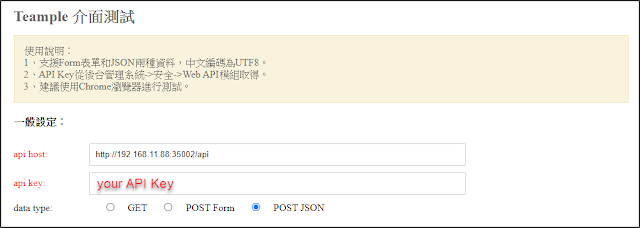





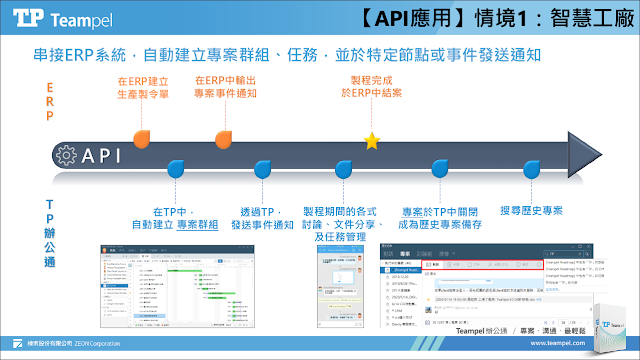













沒有留言: